"电脑终端机器编号查看指南:步骤详解与常见问答"
在日常生活和工作中,我们经常需要查看电脑的终端机器编号,这通常用于设备识别、保修、技术支持等场景,如何查看电脑终端机器编号呢?本文将为您详细介绍查看电脑终端机器编号的步骤,并解答一些常见的问题。
查看电脑终端机器编号的方法
不同的操作系统和电脑品牌,查看终端机器编号的方法可能会有所不同,以下是一些常见的方法:
1、Windows系统:
(1)使用命令提示符(Command Prompt)查看:按下Win键+R,输入cmd,打开命令提示符窗口,输入命令如“wmic bios get serialnumber”即可查看机器编号。
(2)使用系统信息工具查看:在Windows系统中,可以通过运行系统信息工具(如“dxdiag”)来查看机器编号。

(3)查看电脑品牌官网支持页面:部分电脑品牌会在其官网的支持页面上提供查看机器编号的链接或选项。
2、macOS系统:
在macOS系统中,可以通过“关于本机”选项查看终端机器编号,点击苹果菜单(Apple Menu),选择“关于本机”,在概览面板中可以找到序列号(Serial Number)。
常见问答(FAQ)
Q:我看到的机器编号与电脑背面贴的标签不一致,哪个是准确的?
A:通常情况下,电脑背面贴的标签上的编号是机器的序列号,与终端机器编号可能有所不同,终端机器编号一般用于软件授权、技术支持等场景,具体以操作系统显示的编号为准。
Q:我忘记了电脑的品牌和型号,如何查看?
A:在Windows系统中,可以通过右键点击“计算机”或“此电脑”,选择“属性”,在打开的窗口中可以看到电脑的品牌和型号信息,在macOS系统中,可以在“关于本机”选项中查看。
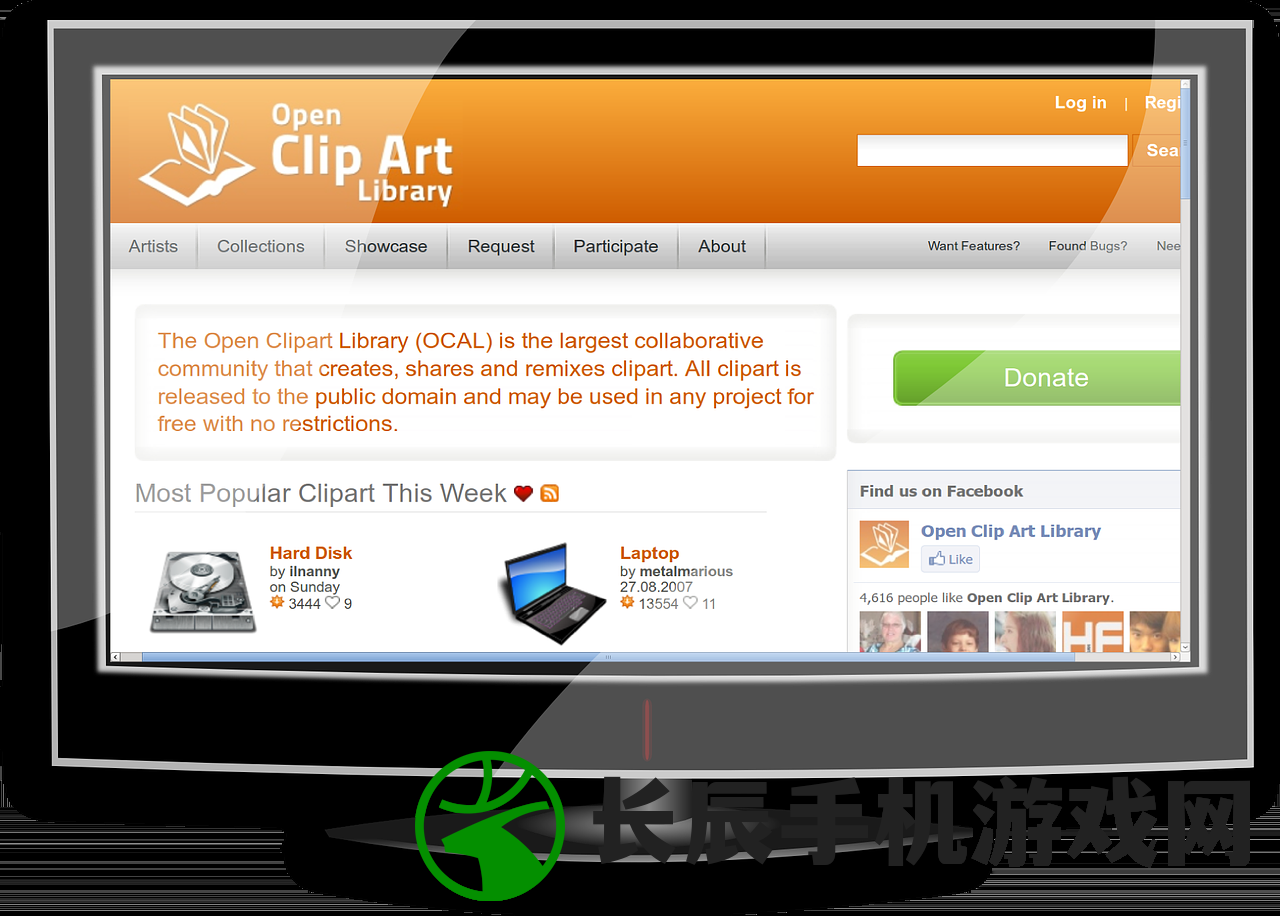
Q:为什么我的电脑无法查看终端机器编号?
A:可能是由于操作系统版本、电脑硬件或软件问题导致无法查看终端机器编号,可以尝试使用上述方法中的其他途径查看,或者联系电脑品牌的技术支持寻求帮助。
参考文献
1、Windows帮助文档:关于命令提示符和系统信息的介绍和使用。
2、macOS官方文档:关于本机”选项的使用。
3、电脑品牌官网支持页面:各品牌电脑提供的查看机器编号的方法。
查看电脑终端机器编号的方法因操作系统和电脑品牌而异,本文介绍了Windows和macOS系统中常见的查看方法以及一些常见问题的解答,希望能够帮助您顺利查看电脑终端机器编号,解决实际需求,如遇到任何问题,建议联系电脑品牌的技术支持或查阅相关文档。







